使用 VSCode 作为 SourceTree 的Diff 和 Merge 工具
使用SourceTree有一段时间啦,从界面舒适度和易用性两个方面来看,的确要比小乌龟更好一点,日常配合命令行来使用,基本能覆盖到各种使用场景,譬如分支、版本、变基、合并等等。我本人在工作中接触到的Git工作流,大体上可以分为两类,从最早是官方所推崇的5个分支的Git Workflow,到如今在Github上更为流行的PR(Pull Request)。这两种方式,实际使用中各有优劣吧,而且这个话题似乎更适合专门写一篇文章来说。
我真正想说的是,我需要一个优雅的Diff和Merge工具。虽然,对一个使用命令行的人来说,使用git diff来展示差异对比已经完全足够啦,可在某些需要解决冲突的场合,命令行就显得有点力不从心。我个人一直不习惯小乌龟的合并工具,因为使用起来总觉得相当别扭。直到我发现,VSCode可以在打开冲突文件的时候,自动提示解决冲突的选项,我觉得我开始喜欢上这个工具啦。所以,平时我解决冲突的做法是,在命令行里找到冲突的文件,然后逐一用VSCode打开来解决冲突。
现在,使用SourceTree的时候,周围同事大部分都习惯GUI操作,所以,就想能不能把SourceTree和VSCode结合着来用,因为我发现SourceTree可以支持外部的Diff和Merge工具。其实,小乌龟一样是支持的,关键是配置太难用啦!SourceTree支持的Merge工具里有鼎鼎大名的P4Merge,不过我发现一来官网完全打不开(需要翻墙),二来界面相当复古我不喜欢,而SourceTree默认的Merge工具其实就是小乌龟里的,所以,请允许我如此任性的折腾吧!
首先,确保你安装了VSCode,这显然是一句废话,可对于博主来说,这是唯一可以替代Sublime Text的代码编辑器,想想可以写Markdown、写Python、写JS、写.NET Core,简直不能更美好了好嘛?然后,我们在SourceTree里做如下配置,这里我们直接让VSCode作为我们的Diff和Merge工具,具体参数如图所示:
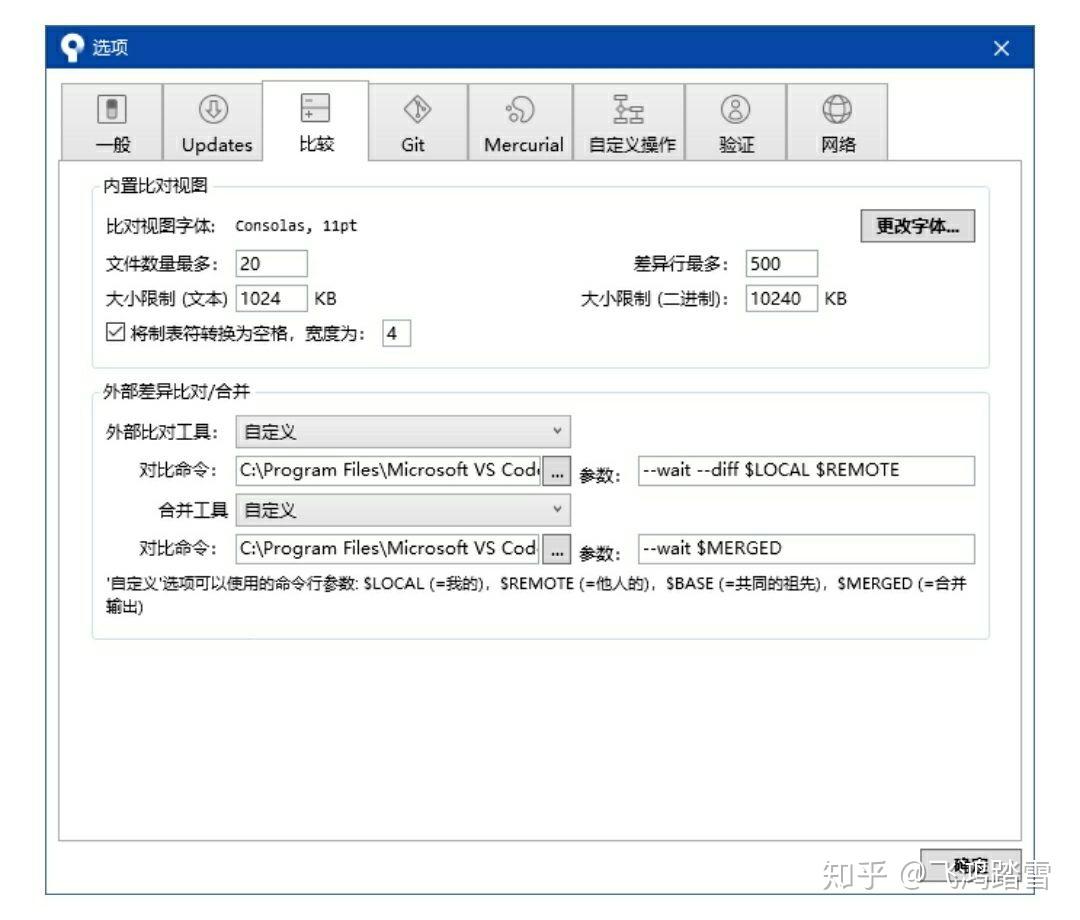
好了,现在我们就可以在SourceTree里愉快地使用VSCode啦,感受一下这如德芙一般的纵想丝毫,从现在开始,彻底忘掉小乌龟那丑陋的合并工具吧!
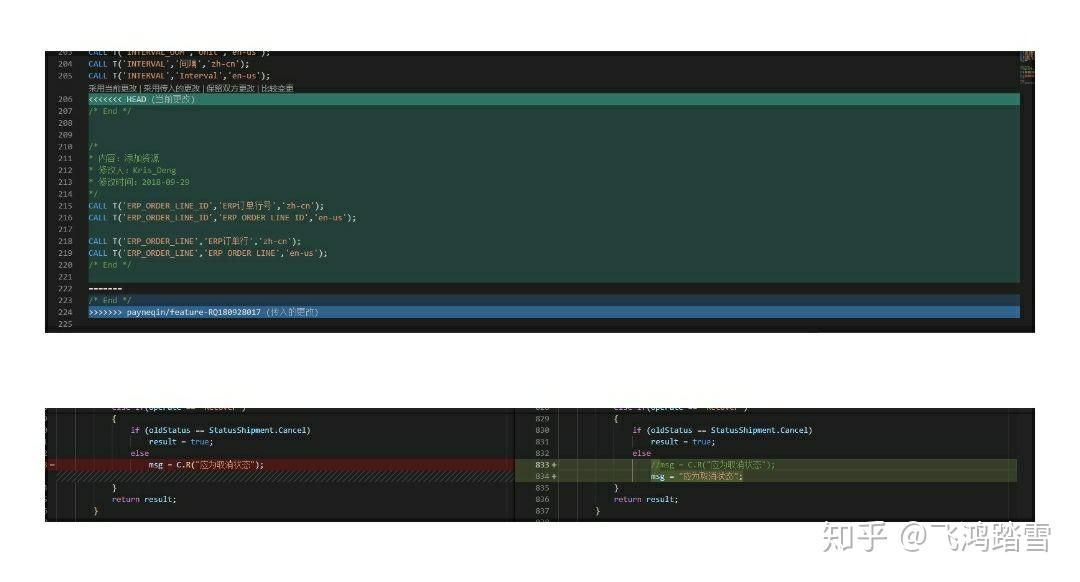
既然,作为Git可视化工具的SourceTree可以使用VSCode作为Diff和Merge的工具,那么,我们干脆一鼓作气,将VSCode作为Git默认的Diff和Merge的工具吧!熟悉Git命令行的朋友一定遇到过这样的场景,有时候,我们执行完git merge以后,命令行会采用Vim的方式来进行交互,这是因为Git默认的编辑器就是Vim,为什么是Vim呢?因为Git和Linux一样,都出自Linus大神之手啊!所以,这句话的意思是,我们可以给Git配置外部工具,譬如小乌龟、P4Merge等等,这里直接给出相关命令:
```Shell
//Merge时不创建备份文件
git config --global al mergetool.keepBackup fap false
//配置Diff工具
git config --global al diff.tool cod code
git config --global al difftool.prompt mpt false
git config --global al difftool.code.cmd '"C '"C:\Program Files\Microsoft VS Code\de\Code.exe" "-" "--wait --diff" "$LOCAL" "$REMOTE"'
//配置Merge工具
git config --global al merge.tool cod code
git config --global al mergetool.prompt mpt false
git config --global al mergetool.code.cmd '"C '"C:\Program Files\Microsoft VS Code\de\Code.exe" "-" "--wait" "$MERGED"'
git config --global al mergetool.code.trustexitcodecode true
```
OK,配置完Git以后,遇到用到需要Diff的场景,我们只需要执行git difftool;而需要用到Merge的场景,我们只需要执行git mergetool。直接合理搭配工具,Git一样可以变得非常可爱,而不是一堆枯燥乏味的命令行,好啦,Enjoy it,难得写一篇不那么技术向的博客,以后记得早点睡觉~zZ,晚安!

